200和300系列管理型交換器上的手動重設程式
目標
有時,管理員密碼可能會丟失或忘記。在這種情況下,恢復對交換機的訪問的唯一方法是手動重置該交換機。重置後,您可以訪問GUI並設定新密碼。 本文說明如何手動重置200和300系列管理型交換機上的交換機。
適用裝置
- SF/SG 200和SF/SG 300系列託管交換機
軟體版本
- v1.2.7.76
密碼復原程式
步驟 1.按住交換機前面的交換機Reset按鈕15到20秒,直到所有埠LED發光。交換機重新啟動。
步驟 2.使用乙太網路纜線將PC直接連線至交換器。
步驟 3.打開PC上的任何Web瀏覽器,在位址列中輸入交換機的IP地址。
注意:為了正確連線,請確保電腦的IP地址與交換機的IP地址位於同一子網中。
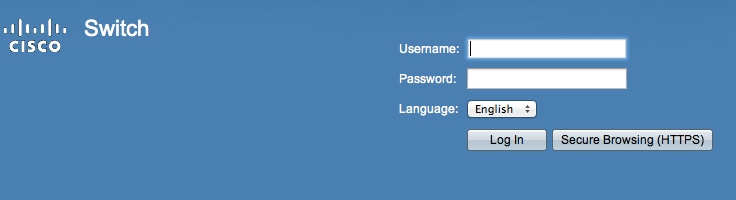
步驟 4.連接後,交換器會提示您輸入使用者名稱和密碼。預設使用者名稱為cisco,預設口令為cisco。
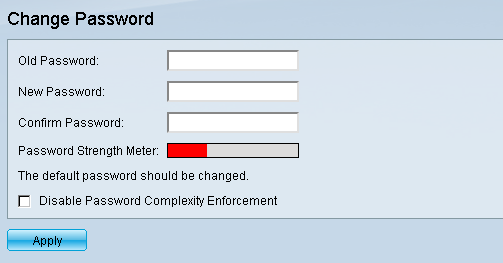
步驟 5.交換機將提示您建立新密碼。密碼不能與使用者名稱相同,不能與當前密碼相同,最小長度為8個字元,最小字元類數為3。字元類包括大寫、小寫、數字和特殊數字。
注意:選中Disable Password Complexity Enforcement覈取方塊以繞過交換機口令要求。
步驟 6.按一下「套用」以套用組態。
複製/儲存配置
為備份目的儲存當前配置是一種好的做法。這樣,如果將來丟失了密碼,您可以按照步驟重置交換機並建立新密碼,然後就可以上傳儲存的配置。
步驟 1.使用Web配置實用程式並選擇Administration > File Management > Copy/Save Configuration。此時將打開複製/儲存配置頁:
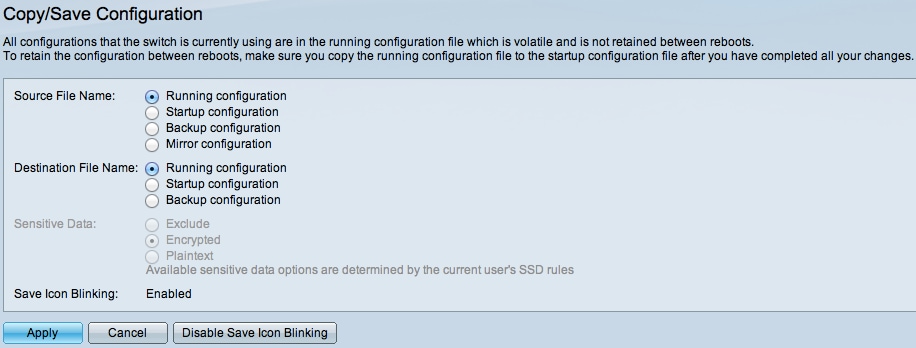
步驟 2.要儲存包含新口令的運行配置,請點選Running configuration作為源檔名,然後點選Startup configuration作為目標檔名。
步驟 3.按一下「Apply」。
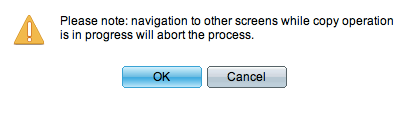
步驟 4.將會出現一個新視窗。按一下「OK」(確定)。
注意:在儲存過程完成或過程將中止之前,不要導航到GUI的任何其他部分。
修訂記錄
| 修訂 | 發佈日期 | 意見 |
|---|---|---|
1.0 |
10-Dec-2018 |
初始版本 |
 意見
意見